电脑怎么搜索蓝牙设备 win10蓝牙连接不稳定怎么调整
更新时间:2024-04-27 11:54:51作者:jiang
在如今的数字化时代,蓝牙技术已经成为我们生活中不可或缺的一部分,有时候在使用蓝牙设备的过程中可能会遇到一些问题,比如在win10系统下连接不稳定的情况。我们应该如何去调整呢?如何让电脑更有效地搜索蓝牙设备?本文将会为大家提供一些解决办法和调整方法。愿我们能够顺利解决蓝牙连接不稳定的问题,让生活更加便利和舒适。
具体步骤:
1.使用的Windows10的新快捷搜索功能,开始右键菜单中点击搜索。
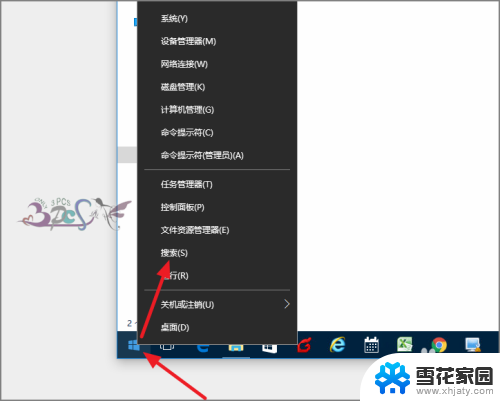
2.然后在搜索栏中输入蓝牙二字,就会出现与蓝牙相关的设置或功能。
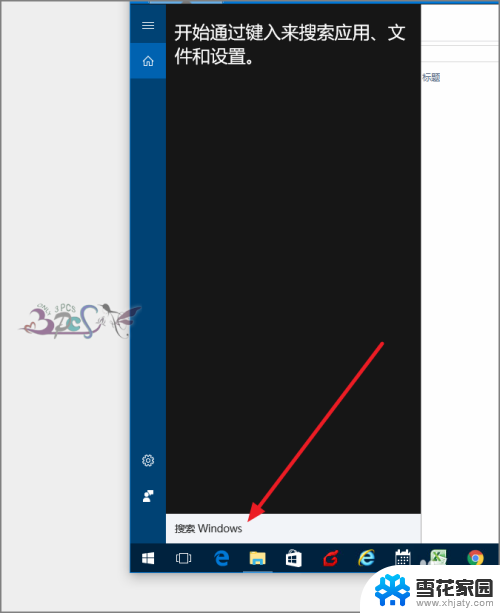
3.若这里不出现蓝牙设置,那么就需要检查自己的蓝牙驱动是否安装成功了。可以在设备管理器查看驱动安装是否正常。
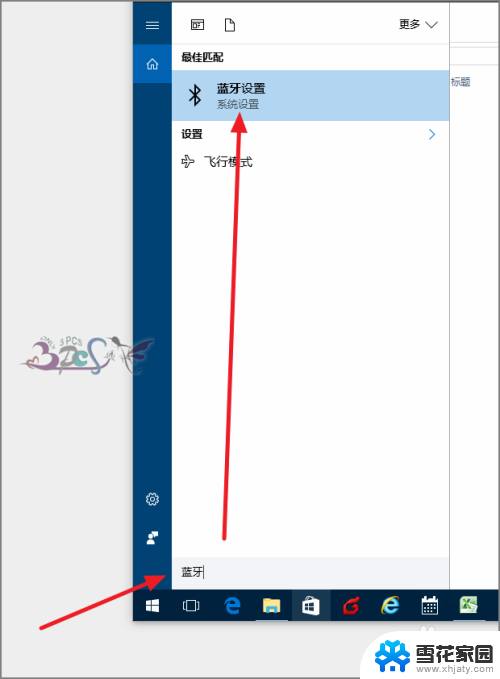
4.在蓝牙菜单右侧管理蓝牙设备,将蓝牙打开。
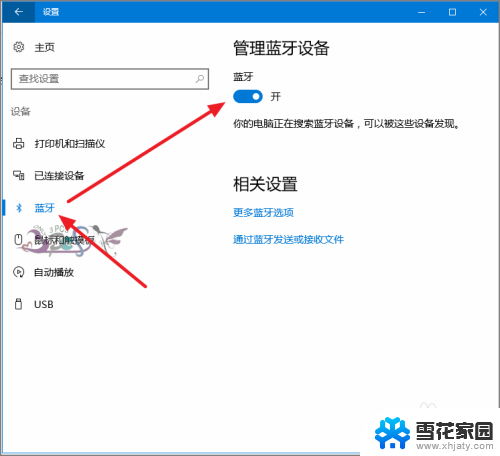
5.然后将其他要与WIN10相连接的蓝牙设备也打开蓝牙。这样Windows10就会自动搜索到附近的蓝牙设备。
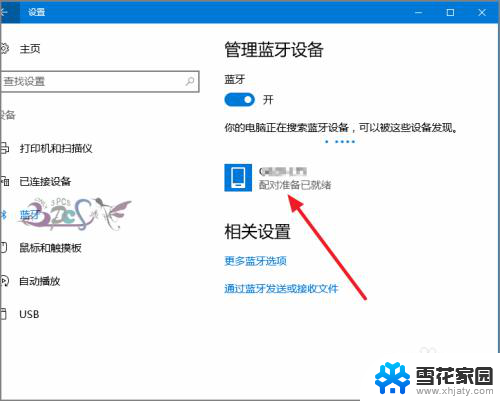
6.选择你的蓝牙设备,点击配对。
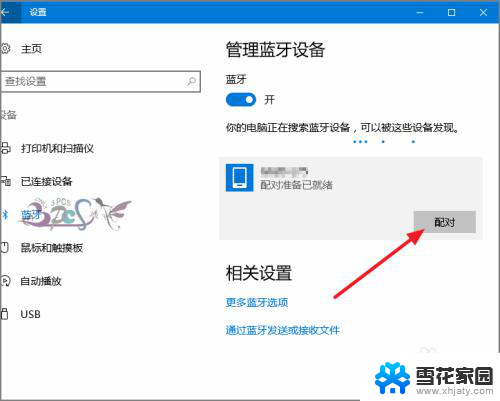
7.出现配对密码,在设备上输入密码即完成匹配。蓝牙设备连接Windows10电脑就成功了。
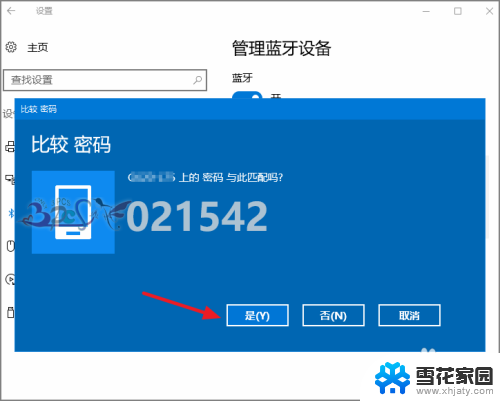
以上就是电脑如何搜索蓝牙设备的全部内容,对于不清楚的用户,可以参考小编的步骤进行操作,希望对大家有所帮助。
电脑怎么搜索蓝牙设备 win10蓝牙连接不稳定怎么调整相关教程
-
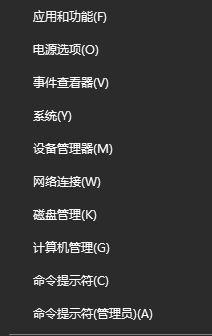 电脑的蓝牙找不到设备 win10电脑蓝牙设备找不到怎么解决
电脑的蓝牙找不到设备 win10电脑蓝牙设备找不到怎么解决2024-04-25
-
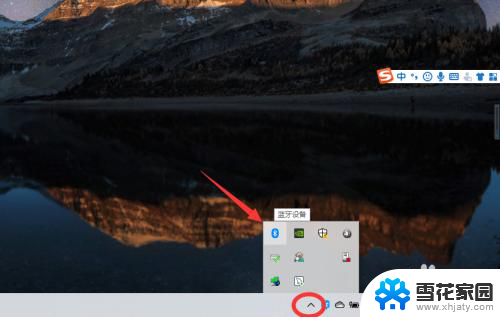 如何连接电脑上的蓝牙? win10电脑蓝牙耳机连接不稳定怎么解决
如何连接电脑上的蓝牙? win10电脑蓝牙耳机连接不稳定怎么解决2024-02-08
-
 win10蓝牙怎么连接蓝牙耳机 win10电脑如何连接蓝牙耳机
win10蓝牙怎么连接蓝牙耳机 win10电脑如何连接蓝牙耳机2023-10-17
-
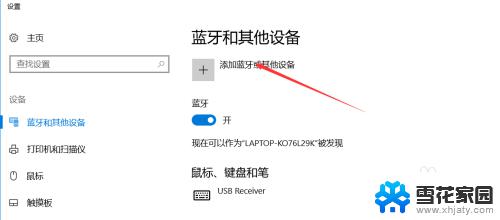 笔记本电脑连接蓝牙怎么连接 win10笔记本电脑蓝牙设备连接教程
笔记本电脑连接蓝牙怎么连接 win10笔记本电脑蓝牙设备连接教程2023-09-10
- 连接蓝牙怎么连接 win10电脑连接蓝牙耳机步骤
- 电脑和耳机蓝牙怎么连接 win10电脑连接蓝牙耳机教程
- 搜不到音响蓝牙设备怎么办 Win10系统蓝牙音箱无法连接的解决方法
- 电脑连接不到蓝牙耳机吗 Win10电脑蓝牙耳机连接教程
- 电脑连耳机蓝牙怎么连 win10电脑蓝牙耳机连接步骤
- 怎么改蓝牙耳机的设置 win10电脑蓝牙耳机连接教程
- 为什么有的字体更改不了怎么办 Win10默认字体还原教程
- 怎么手机投屏到电脑win10 手机投屏到电脑win10系统方法
- windows10怎么设置默认打开软件 win10怎么调整文件默认打开应用
- 电脑更新不了win10系统 Windows 10 更新卡住不动怎么办
- 无线网络怎么老是掉线 Win10无线网络老掉线怎么办
- 电脑有虚拟键盘吗 win10笔记本如何使用虚拟键盘
win10系统教程推荐
- 1 电脑更新不了win10系统 Windows 10 更新卡住不动怎么办
- 2 电脑有虚拟键盘吗 win10笔记本如何使用虚拟键盘
- 3 windows10登陆密码怎么设置 win10系统账户登录密码怎么修改
- 4 如何显示计算机图标 win10怎么恢复我的电脑图标显示
- 5 游戏手柄控制器设置 WIN10游戏手柄校准方法
- 6 备份win10密钥 Windows10系统已激活密钥备份方法
- 7 系统没更新完就关机后无法开机 Win10关机更新后自动关机无法开机怎么办
- 8 电脑桌面怎么移动图标 win10桌面图标自由排列
- 9 怎么设置电脑的待机时间 win10系统电脑怎么调整待机休眠时间
- 10 win10如何降低屏幕亮度 Win10如何降低屏幕亮度